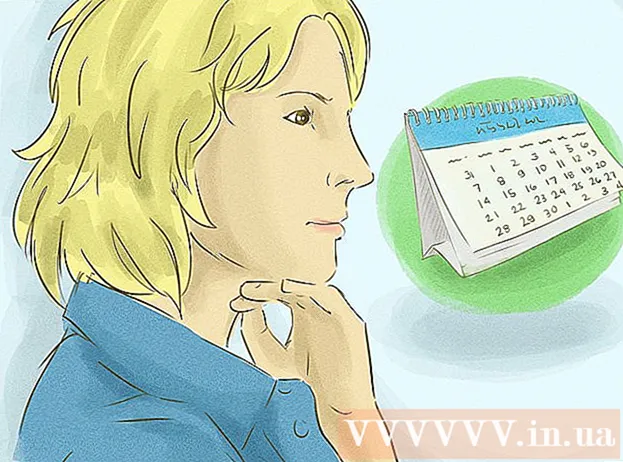Autor:
Charles Brown
Data Creației:
7 Februarie 2021
Data Actualizării:
1 Iulie 2024

Conţinut
- A calca
- Partea 1 din 3: Instalarea Hamachi
- Partea 2 din 3: Pornirea serverului Minecraft
- Partea 3 din 3: Conectarea la server
- sfaturi
- Necesități
Să joci Minecraft cu prietenii tăi poate fi infinit mai distractiv decât să te joci singur, dar configurarea și conectarea la un server pot fi destul de dificile. Nici jocul pe serverele altor persoane nu este întotdeauna o soluție bună, pentru că atunci nu ai control asupra experienței. Din fericire, programul gratuit Hamachi vă permite să creați rapid un server Minecraft pe care doar dvs. și prietenii dvs. îl puteți accesa. Treceți rapid la pasul 1 pentru a afla cum.
A calca
Partea 1 din 3: Instalarea Hamachi
 Descărcați programul gratuit „LogMeIn Hamachi”. Programul poate fi dificil de găsit pe site-ul Hamachi, deoarece ar prefera să vă înscrieți și să descărcați o demonstrație a pachetului profesional. Pentru a găsi programul gratuit, accesați site-ul LogMeIn și selectați „LogMeIn Hamachi” din meniul „Produse” (aveți nevoie de un cont LogMeIn, dar nimic altceva).
Descărcați programul gratuit „LogMeIn Hamachi”. Programul poate fi dificil de găsit pe site-ul Hamachi, deoarece ar prefera să vă înscrieți și să descărcați o demonstrație a pachetului profesional. Pentru a găsi programul gratuit, accesați site-ul LogMeIn și selectați „LogMeIn Hamachi” din meniul „Produse” (aveți nevoie de un cont LogMeIn, dar nimic altceva). - Faceți clic pe butonul „Cumpărați acum” din partea de sus a paginii. Pagina de comandă va fi acum deschisă. În meniul din coloana din stânga selectați „Descărcați”. Acum veți fi condus la pagina „Alegeți un mod, orice mod”. Apoi faceți clic pe butonul „Descărcați acum” sub „Unmanaged”.
- Până la cinci persoane (alte patru) se pot înscrie pe un server Hamachi gratuit. Dacă doriți să vă conectați cu mai mulți prieteni, trebuie să cumpărați o licență pentru un server mai mare.
- Rulați programul de instalare. Instalatorul poate descărca doar câteva secunde. Nu trebuie să reglați opțiunile în timpul instalării.
 Porniți Hamachi. Odată ce programul „LogMeIn Hamachi” este deschis, puteți apăsa butonul de pornire din colțul din dreapta sus. Site-ul din pașii anteriori a fost în olandeză, dar programul este disponibil numai în engleză. Vi se va cere un nume pentru computerul din rețeaua dvs. Faceți clic pe „Creați” când ați terminat.
Porniți Hamachi. Odată ce programul „LogMeIn Hamachi” este deschis, puteți apăsa butonul de pornire din colțul din dreapta sus. Site-ul din pașii anteriori a fost în olandeză, dar programul este disponibil numai în engleză. Vi se va cere un nume pentru computerul din rețeaua dvs. Faceți clic pe „Creați” când ați terminat.  Creați o rețea. Când sunteți conectat la Hamachi vă puteți crea propria rețea privată. Prietenii dvs. se vor putea conecta în curând la această rețea înainte de a se alătura serverului dvs.
Creați o rețea. Când sunteți conectat la Hamachi vă puteți crea propria rețea privată. Prietenii dvs. se vor putea conecta în curând la această rețea înainte de a se alătura serverului dvs. - Introduceți un nume pentru rețea și o parolă. Prietenii tăi au nevoie de aceste informații pentru a se conecta la rețeaua ta, deci notează-i.

- Introduceți un nume pentru rețea și o parolă. Prietenii tăi au nevoie de aceste informații pentru a se conecta la rețeaua ta, deci notează-i.
 Faceți clic pe „Creați”. Acum veți vedea rețeaua dvs. apărând în ecranul principal Hamachi, cu numărul de persoane conectate în prezent. Acum v-ați configurat propria rețea.
Faceți clic pe „Creați”. Acum veți vedea rețeaua dvs. apărând în ecranul principal Hamachi, cu numărul de persoane conectate în prezent. Acum v-ați configurat propria rețea.
Partea 2 din 3: Pornirea serverului Minecraft
 Descărcați fișierele serverului Minecraft. Puteți descărca gratuit programul server Minecraft de pe site-ul Minecraft. Faceți clic pe linkul „Descărcați-l aici” pentru a ajunge la pagina de descărcare. Căutați linkul către programul server în secțiunea „Server multiplayer”.
Descărcați fișierele serverului Minecraft. Puteți descărca gratuit programul server Minecraft de pe site-ul Minecraft. Faceți clic pe linkul „Descărcați-l aici” pentru a ajunge la pagina de descărcare. Căutați linkul către programul server în secțiunea „Server multiplayer”.  Creați folderul serverului. Creați un folder pentru fișierele serverului într-un loc ușor accesibil. Puteți plasa dosarul pe desktop dacă doriți sau în altă parte. După ce ați creat folderul, mutați programul server descărcat în acest folder.
Creați folderul serverului. Creați un folder pentru fișierele serverului într-un loc ușor accesibil. Puteți plasa dosarul pe desktop dacă doriți sau în altă parte. După ce ați creat folderul, mutați programul server descărcat în acest folder.  Porniți programul server. După ce ați mutat programul server în noul folder, puteți porni programul server pentru a încărca primele fișiere. Așteptați să se încarce totul, apoi opriți serverul și ieșiți din program. Acum veți vedea mai multe fișiere în folderul server, creat de joc.
Porniți programul server. După ce ați mutat programul server în noul folder, puteți porni programul server pentru a încărca primele fișiere. Așteptați să se încarce totul, apoi opriți serverul și ieșiți din program. Acum veți vedea mai multe fișiere în folderul server, creat de joc.  Deschideți fișierul cu proprietăți server. Există un fișier numit „server.properties” în folderul server. Dacă fișierul nu se deschide direct într-un editor de text, puteți face clic dreapta pe el și selectați „Deschideți cu”. Alegeți programul Notepad din opțiunile disponibile.
Deschideți fișierul cu proprietăți server. Există un fișier numit „server.properties” în folderul server. Dacă fișierul nu se deschide direct într-un editor de text, puteți face clic dreapta pe el și selectați „Deschideți cu”. Alegeți programul Notepad din opțiunile disponibile.  Căutați linia cu „server ip”. Această linie va fi localizată undeva în partea de sus a documentului. Schimbați valoarea la adresa IP a serverului din programul dvs. Hamachi. Asigurați-vă că introduceți adresa completă (patru grupuri de unu până la trei caractere). Faceți clic pe „Fișier” și apoi pe „Salvare” când ați terminat.
Căutați linia cu „server ip”. Această linie va fi localizată undeva în partea de sus a documentului. Schimbați valoarea la adresa IP a serverului din programul dvs. Hamachi. Asigurați-vă că introduceți adresa completă (patru grupuri de unu până la trei caractere). Faceți clic pe „Fișier” și apoi pe „Salvare” când ați terminat.
Partea 3 din 3: Conectarea la server
 Porniți serverul. Acum că ați modificat fișierul „server.properties” puteți porni cu adevărat serverul Minecraft. Rulați din nou programul și așteptați să se încarce totul. Când vedeți linia „[INFO] Terminat”, serverul și jocul sunt gata de joc.
Porniți serverul. Acum că ați modificat fișierul „server.properties” puteți porni cu adevărat serverul Minecraft. Rulați din nou programul și așteptați să se încarce totul. Când vedeți linia „[INFO] Terminat”, serverul și jocul sunt gata de joc. - Porniți Minecraft. Ieșiți din programul server care rulează în fundal, altfel nu vă veți putea conecta la acesta. După ce v-ați conectat la Minecraft, faceți clic pe butonul „Multiplayer” și apoi „Direct Connect”.
- Introduceți adresa IP. Introduceți adresa IP a noului dvs. server Hamachi în caseta de text. Faceți clic pe „Join Server” pentru a vă alătura jocului. Veți apărea în curând în jocul dvs. Minecraft. Trebuie să fii în joc înainte ca alții să se alăture.
- Invita-ti prietenii. Acum că serverul dvs. este în funcțiune, prietenii dvs. se pot alătura. Și ei trebuie să instaleze mai întâi programul gratuit Hamachi și bineînțeles Minecraft. Nu au nevoie de fișiere server.
 Conectați-vă la Hamachi. Prietenii tăi trebuie să se conecteze la Hamachi cu numele și parola pe care le-ai creat mai devreme. Faceți clic pe butonul „Alăturați-vă unei rețele existente” pentru a introduce informațiile despre rețea. Dacă sunt conectați, se pot alătura jocului tău.
Conectați-vă la Hamachi. Prietenii tăi trebuie să se conecteze la Hamachi cu numele și parola pe care le-ai creat mai devreme. Faceți clic pe butonul „Alăturați-vă unei rețele existente” pentru a introduce informațiile despre rețea. Dacă sunt conectați, se pot alătura jocului tău. - Porniți Minecraft. După conectarea la Hamachi, tot ce trebuie să facă este să ruleze Minecraft, să facă clic pe „Multiplayer” și apoi să selecteze jocul din lista „jocurilor locale”. Dacă jocul nu se afișează, faceți clic pe „Direct Connect” și introduceți adresa IP a serverului.
sfaturi
- Când ați terminat de construit pe server și sunteți administrator, tastați / salvați totul în chat pentru a vă salva progresul, altfel vă puteți pierde munca.
- Tastați / ajutați pentru a vizualiza o listă de comenzi.
- Dacă doriți să utilizați acest server doar pentru o perioadă foarte scurtă de timp, nu este nevoie să utilizați aplicația server Minecraft. După ce toată lumea s-a alăturat rețelei Hamachi, lansați clientul Minecraft, deschideți o lume, întrerupeți jocul și faceți clic pe „Deschidere către LAN”. Modificați setările de pe ecran după cum doriți.
- Deveniți administrator accesând Minecraft_Server.exe și tastând: / on (introduceți numele aici)
- Permiteți numai persoanelor de încredere pe server.
- Dacă este necesar, puteți „lista albă” a serverului, puteți adăuga numele de utilizator ale prietenilor care joacă Minecraft în fișierul whitelist.txt.
Necesități
- LogMeIn Hamachi (ultima versiune)
- Minecraft (ultima versiune)
- Minecraft_Server.exe (ultima versiune)